La schermata principale di MailStyler è suddivisa in 5 aree:
- Menu in alto: è la sezione che presenta i pulsanti che ti permettono di accedere alle funzioni di creazione, apertura, salvataggio, esportazione e anteprima di una nuova newsletter, oltre a diverse altre impostazioni e alla sezione aiuto.
- Barra degli strumenti: è la barra orizzontale contenente le icone attraverso cui compiere le operazioni principali sugli elementi selezionati: testi, immagini, pulsanti, set social, celle, blocchi e link. Qui puoi anche gestire i comandi annulla/ripeti e il livello di zoom.
- Pannello Librerie: qui è possibile selezionare, sfogliare e gestire le librerie degli elementi che servono per comporre la newsletter. Da qui puoi trascinare nell'area di modifica gli elementi necessari alla costruzione del template: blocchi, testi immagini, pulsanti e set social.
- Pannello Stili: si trova a destra della schermata; da qui puoi modificare gli stili globali degli elementi che compongono la newsletter.
- Area di modifica: è la sezione centrale della schermata dove potrai comporre e modificare la newsletter.
| Schermata principale di MailStyler |
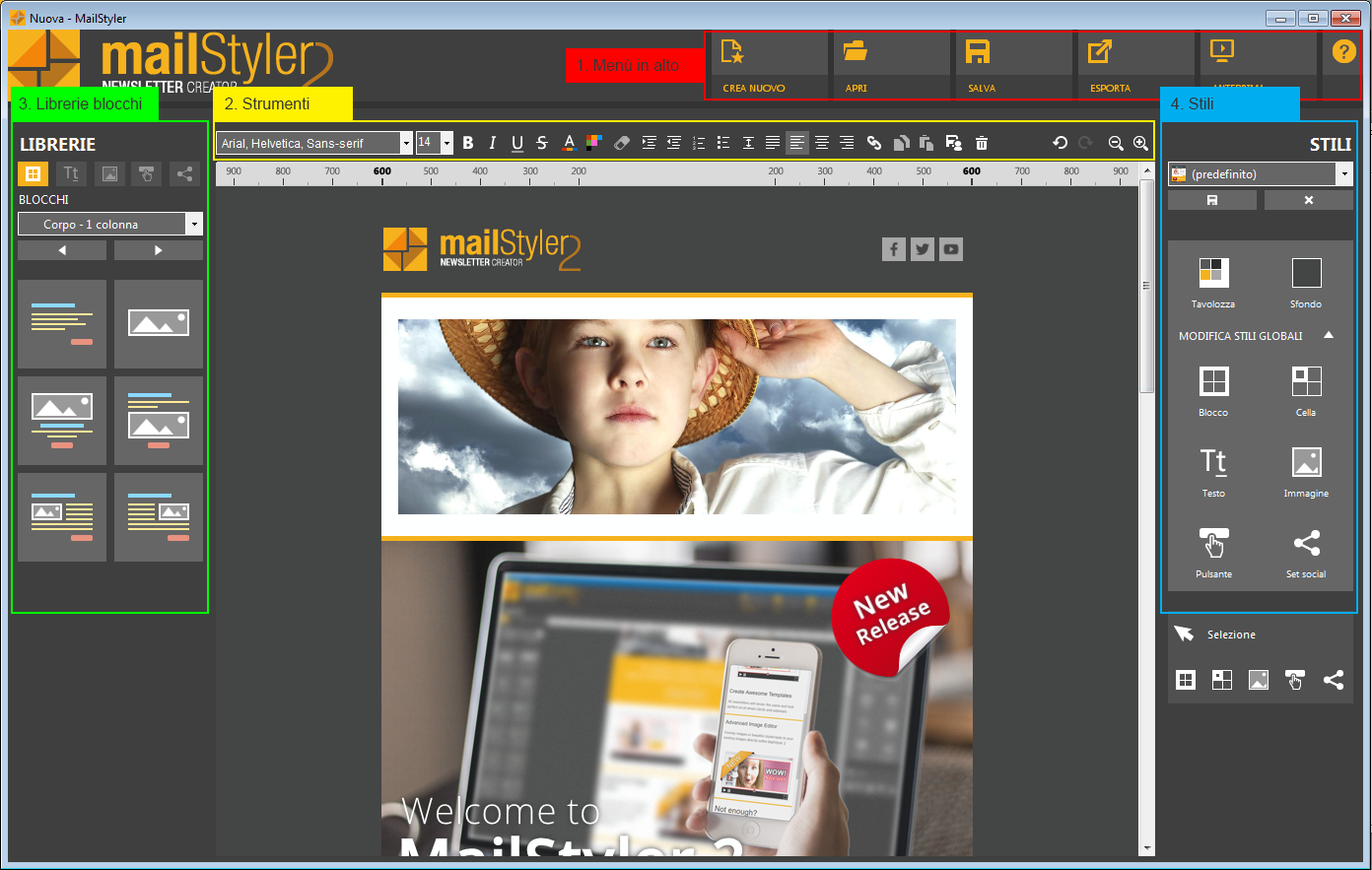
|
| Clicca per allargare |
Quando viene aperto per la prima volta MailStyler presenta anche una schermata di Benvenuto.
In questa finestra troverai un breve tutorial, un video e il link a questo manuale.
| Schermata di Benvenuto |
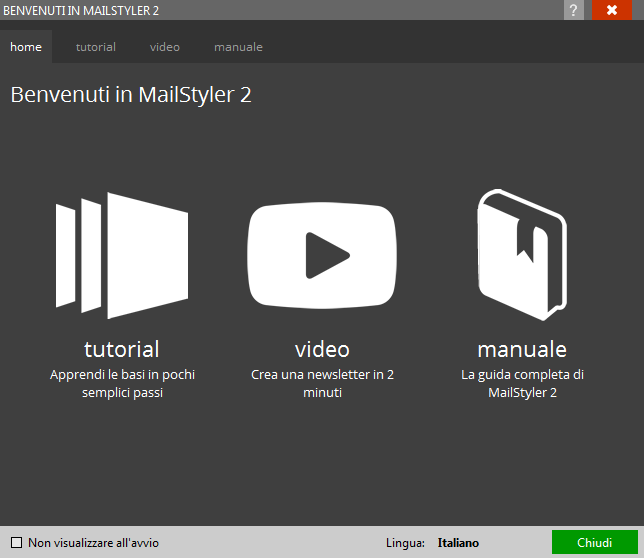
|
| Clicca per allargare |
Spunta l'opzione Non visualizzare all'avvio per nascondere la schermata di Benvenuto all'apertura di MailStyler.
Vedi anche
Menu in alto
Pannello Stili
Selezione e modifica blocchi
Seleziona e modifica celle
Seleziona immagine
Seleziona pulsante
Seleziona set social





